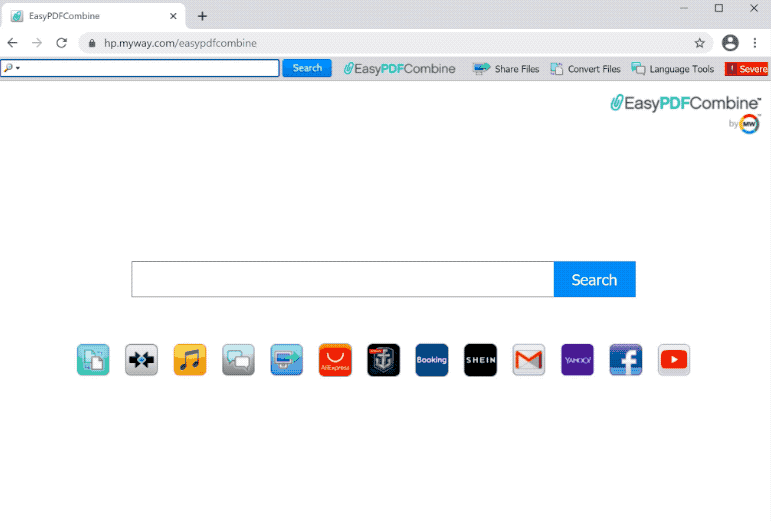EasyPDFCombine هو خاطف متصفح عام ، يتم الترويج له كامتداد متصفح من المفترض أن يجعل من السهل تحويل الملفات. سيقوم الخاطف بإجراء تغييرات غير مرغوب فيها على إعدادات المتصفح ومحاولة إعادة توجيه المستخدمين إلى مواقع الويب الدعائية. يدفع EasyPDFCombine hp.myway.com كمحرك بحث افتراضي ، ويدرج محرك البحث هذا النتائج الدعائية بين النتائج الشرعية. ومع ذلك ، فهي ليست عدوى خطيرة.
عند تثبيت EasyPDFCombine ، سيقوم على الفور باختطاف متصفحك وتغيير إعداداته. يمكن ملاحظة هذا على الفور ، حيث سيتم تحميل صفحة رئيسية مختلفة وعلامات تبويب جديدة عندما يفتح المستخدمون المستعرضات الخاصة بهم. يقوم الخاطف على وجه التحديد بالترويج hp.myway.com ، وتعيينه كصفحة رئيسية افتراضية ومحرك بحث. hp.myway.com هو محرك بحث مشكوك فيه ، وعندما يتم تعيينه كافتراضي ، ستمر جميع عمليات البحث الخاصة بك من خلاله. يقوم بإدراج الروابط الدعائية بين النتائج المشروعة من أجل إعادة توجيه المستخدمين إلى مواقع الويب الدعائية وتحقيق الإيرادات. عادة ما تكون هذه النتائج الدعائية واضحة تماما ويجب أن يكون المستخدمون قادرين على التعرف عليها دون مشكلة.
في حين أن خاطفي المتصفح مثل EasyPDFCombine لا يعتبرون إصابات ضارة لأنها لا تسبب ضررا مباشرا لجهاز الكمبيوتر الخاص بك ، إلا أنها ليست ضارة تماما أيضا. وتتمثل وظيفتها الأساسية في إعادة توجيه المستخدمين إلى المواقع الدعائية ، والتي قد يعرض بعضها المستخدمين لعمليات احتيال وبرامج ضارة محتملة. هذه النتائج لا علاقة لها بما يبحث عنه المستخدمون على أي حال ، لذلك لا يوجد سبب للتفاعل معهم.
شيء آخر مهم يجب ذكره حول هؤلاء الخاطفين في المتصفح هو ممارسات جمع البيانات الغازية. قد يتتبعون عادات التصفح الخاصة بك ويجمعون معلومات مثل مواقع الويب التي تزورها وسجل البحث وعنوان IP الخاص بك. ليس من غير المألوف مشاركة هذه المعلومات مع أطراف ثالثة. نظرا لأن هذا الامتداد لا يخدم أي غرض حقيقي بالنسبة لك ولا يحتوي على ميزات قابلة للاسترداد ، فليس من المنطقي التسامح مع مثل هذا جمع البيانات المتطفل.
إذا وجدت أن هذا الخاطف قد استولى على متصفحك وقام بتغيير إعداداتك، فلا يوجد سبب لتحمل ذلك. ليس من الصعب إزالته EasyPDFCombine browser hijacker ، إما باستخدام برنامج مكافحة فيروسات أو عن طريق إلغاء تثبيته يدويا. يعد استخدام برنامج مكافحة الفيروسات الطريقة الأسهل لأنه يتطلب الحد الأدنى من الجهد من جانبك لأن البرنامج يفعل كل شيء من أجلك. بمجرد إزالة الخاطف ، ستتمكن من استعادة إعدادات المتصفح إلى وضعها الطبيعي.
كيف يتم تثبيت متصفح الخاطفين على جهاز الكمبيوتر؟
من الشائع جدا أن يتم إخفاء الإصابات مثل مخترقي المتصفح والبرامج الإعلانية في شكل ملحقات متصفح شرعية ومفيدة من أجل خداع المستخدمين لتنزيلها. غالبا ما يتم الترويج لهذه الأنواع من البرامج على المواقع التي تقدم تنزيلات مجانية شائعة. لتجنب تثبيت البرامج التي يحتمل أن تكون ضارة مثل EasyPDFCombine browser hijacker ، يجب على المستخدمين إجراء بحث شامل قبل تنزيل أي برنامج أو تثبيته. يمكن أن يكشف بحث Google البسيط عادة ما إذا كان البرنامج جديرا بالثقة. من الأفضل تجنب تثبيت البرامج التي تدعي نتائج البحث أنها قد تكون غير جديرة بالثقة.
في كثير من الحالات ، يتم تثبيت مخترقي المتصفح بشكل عام من خلال طريقة تعرف باسم تجميع البرامج. تتضمن هذه الطريقة إضافة هذه التطبيقات غير المرغوب فيها كعروض إضافية للبرامج المجانية والشعبية المشروعة. في حين أن جميع هذه العروض اختيارية من الناحية الفنية ، إلا أنها تم تعيينها للتثبيت تلقائيا جنبا إلى جنب مع البرنامج الرئيسي. لسوء الحظ ، لا يلاحظ العديد من المستخدمين هذه العروض لأنها مخفية في الإعدادات التي نادرا ما تستخدم. نتيجة لذلك ، ينتهي الأمر بالمستخدمين بتثبيتها عن غير قصد ، وهذا هو السبب في أن تجميع البرامج هو طريقة تثبيت مثيرة للجدل إلى حد ما.
جميع العروض الإضافية اختيارية ، ويمكنك بسهولة منع عمليات التثبيت غير المرغوب فيها من خلال الانتباه عند تثبيت البرامج. اختر الإعدادات المتقدمة (أو المخصصة) بدلا من الإعدادات الافتراضية (أو الأساسية) عند تثبيت البرامج. في حين أن الإعدادات الافتراضية أسرع ، إلا أنها تسمح بتثبيت جميع العروض الإضافية دون إذن صريح. في المقابل ، ستكشف الإعدادات المتقدمة أو المخصصة عن جميع العروض الإضافية وتسمح لك بإلغاء تحديد العروض التي لا تريد تثبيتها. يوصى عموما بإلغاء تحديد جميع العروض المضافة، حيث لا تستخدم البرامج الشرعية عادة طريقة التجميع للتثبيت. غالبا ما يتم وضع علامة على البرامج التي تفعل ذلك على أنها تهديدات محتملة بواسطة برامج مكافحة الفيروسات.
في كثير من الأحيان ، تبدو العروض الإضافية في البداية وكأنها يمكن أن تكون مفيدة. ومع ذلك ، يوصى بتجنب السماح بتركيباتها. سيؤدي تثبيت العروض إلى ازدحام جهاز الكمبيوتر الخاص بك بالبرامج غير المرغوب فيها التي ستسبب مشكلات وقد يكون من الصعب التخلص منها بمجرد تثبيتها بالكامل.
كيفية الإزالة EasyPDFCombine browser hijacker
لا تعتبر الخاطفين المتصفح عموما إصابات ضارة بشكل خاص، لذلك يمكنك إزالة EasyPDFCombine يدويا وبمساعدة برنامج مكافحة الفيروسات. ومع ذلك ، يوصى باستخدام برنامج مكافحة الفيروسات ، لأنه يبسط العملية من خلال القيام بكل شيء نيابة عنك. إذا كنت تفضل الإزالة EasyPDFCombine browser hijacker يدويا ، فيمكنك اتباع الإرشادات الواردة في النهاية. بمجرد أن لا يكون الخاطف موجودا، سيعود متصفحك إلى طبيعته مرة أخرى، مما يسمح لك بتغيير الإعدادات الخاصة بك حسب الحاجة.
Offers
تنزيل أداة إزالةto scan for EasyPDFCombine browser hijackerUse our recommended removal tool to scan for EasyPDFCombine browser hijacker. Trial version of provides detection of computer threats like EasyPDFCombine browser hijacker and assists in its removal for FREE. You can delete detected registry entries, files and processes yourself or purchase a full version.
More information about SpyWarrior and Uninstall Instructions. Please review SpyWarrior EULA and Privacy Policy. SpyWarrior scanner is free. If it detects a malware, purchase its full version to remove it.

WiperSoft استعراض التفاصيل WiperSoft هو أداة الأمان التي توفر الأمن في الوقت الحقيقي من التهديدات المحتملة. في الوقت ا ...
تحميل|المزيد


MacKeeper أحد فيروسات؟MacKeeper ليست فيروس، كما أنها عملية احتيال. في حين أن هناك آراء مختلفة حول البرنامج على شبكة الإ ...
تحميل|المزيد


في حين لم تكن المبدعين من MalwareBytes لمكافحة البرامج الضارة في هذا المكان منذ فترة طويلة، يشكلون لأنه مع نهجها حما ...
تحميل|المزيد
Quick Menu
الخطوة 1. إلغاء تثبيت EasyPDFCombine browser hijacker والبرامج ذات الصلة.
إزالة EasyPDFCombine browser hijacker من ويندوز 8
زر الماوس الأيمن فوق في الزاوية السفلي اليسرى من الشاشة. متى تظهر "قائمة الوصول السريع"، حدد "لوحة التحكم" اختر البرامج والميزات وحدد إلغاء تثبيت برامج.


إلغاء تثبيت EasyPDFCombine browser hijacker من ويندوز 7
انقر فوق Start → Control Panel → Programs and Features → Uninstall a program.


حذف EasyPDFCombine browser hijacker من نظام التشغيل Windows XP
انقر فوق Start → Settings → Control Panel. حدد موقع ثم انقر فوق → Add or Remove Programs.


إزالة EasyPDFCombine browser hijacker من نظام التشغيل Mac OS X
انقر فوق الزر "انتقال" في الجزء العلوي الأيسر من على الشاشة وتحديد التطبيقات. حدد مجلد التطبيقات وابحث عن EasyPDFCombine browser hijacker أو أي برامج أخرى مشبوهة. الآن انقر على الحق في كل من هذه الإدخالات وحدد الانتقال إلى سلة المهملات، ثم انقر فوق رمز سلة المهملات الحق وحدد "سلة المهملات فارغة".


الخطوة 2. حذف EasyPDFCombine browser hijacker من المستعرضات الخاصة بك
إنهاء الملحقات غير المرغوب فيها من Internet Explorer
- انقر على أيقونة العتاد والذهاب إلى إدارة الوظائف الإضافية.


- اختيار أشرطة الأدوات والملحقات، والقضاء على كافة إدخالات المشبوهة (بخلاف Microsoft، ياهو، جوجل، أوراكل أو Adobe)


- اترك النافذة.
تغيير الصفحة الرئيسية لبرنامج Internet Explorer إذا تم تغييره بالفيروس:
- انقر على رمز الترس (القائمة) في الزاوية اليمنى العليا من المستعرض الخاص بك، ثم انقر فوق خيارات إنترنت.


- بشكل عام التبويب إزالة URL ضار وقم بإدخال اسم المجال الأفضل. اضغط على تطبيق لحفظ التغييرات.


إعادة تعيين المستعرض الخاص بك
- انقر على رمز الترس والانتقال إلى "خيارات إنترنت".


- افتح علامة التبويب خيارات متقدمة، ثم اضغط على إعادة تعيين.


- اختر حذف الإعدادات الشخصية واختيار إعادة تعيين أحد مزيد من الوقت.


- انقر فوق إغلاق، وترك المستعرض الخاص بك.


- إذا كنت غير قادر على إعادة تعيين حسابك في المتصفحات، توظف السمعة الطيبة لمكافحة البرامج ضارة وتفحص الكمبيوتر بالكامل معها.
مسح EasyPDFCombine browser hijacker من جوجل كروم
- الوصول إلى القائمة (الجانب العلوي الأيسر من الإطار)، واختيار إعدادات.


- اختر ملحقات.


- إزالة ملحقات المشبوهة من القائمة بواسطة النقر فوق في سلة المهملات بالقرب منهم.


- إذا لم تكن متأكداً من الملحقات التي إزالتها، يمكنك تعطيلها مؤقتاً.


إعادة تعيين محرك البحث الافتراضي والصفحة الرئيسية في جوجل كروم إذا كان الخاطف بالفيروس
- اضغط على أيقونة القائمة، وانقر فوق إعدادات.


- ابحث عن "فتح صفحة معينة" أو "تعيين صفحات" تحت "في البدء" الخيار وانقر فوق تعيين صفحات.


- تغيير الصفحة الرئيسية لبرنامج Internet Explorer إذا تم تغييره بالفيروس:انقر على رمز الترس (القائمة) في الزاوية اليمنى العليا من المستعرض الخاص بك، ثم انقر فوق "خيارات إنترنت".بشكل عام التبويب إزالة URL ضار وقم بإدخال اسم المجال الأفضل. اضغط على تطبيق لحفظ التغييرات.إعادة تعيين محرك البحث الافتراضي والصفحة الرئيسية في جوجل كروم إذا كان الخاطف بالفيروسابحث عن "فتح صفحة معينة" أو "تعيين صفحات" تحت "في البدء" الخيار وانقر فوق تعيين صفحات.


- ضمن المقطع البحث اختر محركات "البحث إدارة". عندما تكون في "محركات البحث"..., قم بإزالة مواقع البحث الخبيثة. يجب أن تترك جوجل أو اسم البحث المفضل الخاص بك فقط.




إعادة تعيين المستعرض الخاص بك
- إذا كان المستعرض لا يزال لا يعمل بالطريقة التي تفضلها، يمكنك إعادة تعيين الإعدادات الخاصة به.
- فتح القائمة وانتقل إلى إعدادات.


- اضغط زر إعادة الضبط في نهاية الصفحة.


- اضغط زر إعادة التعيين مرة أخرى في المربع تأكيد.


- إذا كان لا يمكنك إعادة تعيين الإعدادات، شراء شرعية مكافحة البرامج ضارة وتفحص جهاز الكمبيوتر الخاص بك.
إزالة EasyPDFCombine browser hijacker من موزيلا فايرفوكس
- في الزاوية اليمنى العليا من الشاشة، اضغط على القائمة واختر الوظائف الإضافية (أو اضغط Ctrl + Shift + A في نفس الوقت).


- الانتقال إلى قائمة ملحقات وإضافات، وإلغاء جميع القيود مشبوهة وغير معروف.


تغيير الصفحة الرئيسية موزيلا فايرفوكس إذا تم تغييره بالفيروس:
- اضغط على القائمة (الزاوية اليسرى العليا)، واختر خيارات.


- في التبويب عام حذف URL ضار وأدخل الموقع المفضل أو انقر فوق استعادة الافتراضي.


- اضغط موافق لحفظ هذه التغييرات.
إعادة تعيين المستعرض الخاص بك
- فتح من القائمة وانقر فوق الزر "تعليمات".


- حدد معلومات استكشاف الأخطاء وإصلاحها.


- اضغط تحديث فايرفوكس.


- في مربع رسالة تأكيد، انقر فوق "تحديث فايرفوكس" مرة أخرى.


- إذا كنت غير قادر على إعادة تعيين موزيلا فايرفوكس، تفحص الكمبيوتر بالكامل مع البرامج ضارة المضادة جديرة بثقة.
إلغاء تثبيت EasyPDFCombine browser hijacker من سفاري (Mac OS X)
- الوصول إلى القائمة.
- اختر تفضيلات.


- انتقل إلى علامة التبويب ملحقات.


- انقر فوق الزر إلغاء التثبيت بجوار EasyPDFCombine browser hijacker غير مرغوب فيها والتخلص من جميع غير معروف الإدخالات الأخرى كذلك. إذا كنت غير متأكد ما إذا كان الملحق موثوق بها أم لا، ببساطة قم بإلغاء تحديد مربع تمكين بغية تعطيله مؤقتاً.
- إعادة تشغيل رحلات السفاري.
إعادة تعيين المستعرض الخاص بك
- انقر على أيقونة القائمة واختر "إعادة تعيين سفاري".


- اختر الخيارات التي تريدها لإعادة تعيين (غالباً كل منهم هي مقدما تحديد) واضغط على إعادة تعيين.


- إذا كان لا يمكنك إعادة تعيين المستعرض، مسح جهاز الكمبيوتر كامل مع برنامج إزالة البرامج ضارة أصيلة.
Site Disclaimer
2-remove-virus.com is not sponsored, owned, affiliated, or linked to malware developers or distributors that are referenced in this article. The article does not promote or endorse any type of malware. We aim at providing useful information that will help computer users to detect and eliminate the unwanted malicious programs from their computers. This can be done manually by following the instructions presented in the article or automatically by implementing the suggested anti-malware tools.
The article is only meant to be used for educational purposes. If you follow the instructions given in the article, you agree to be contracted by the disclaimer. We do not guarantee that the artcile will present you with a solution that removes the malign threats completely. Malware changes constantly, which is why, in some cases, it may be difficult to clean the computer fully by using only the manual removal instructions.